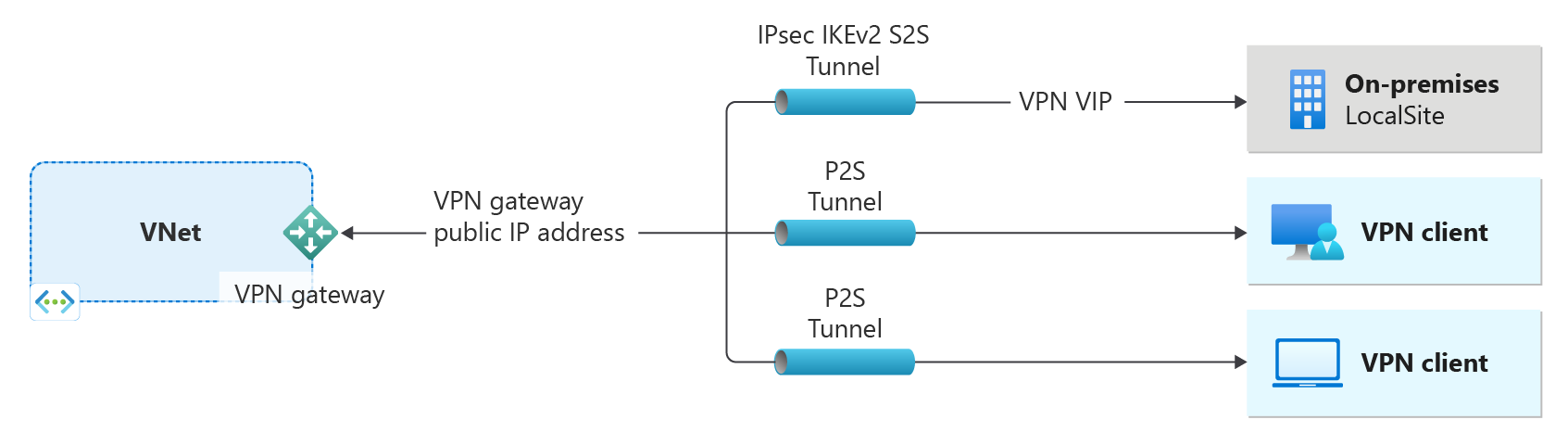Creare un gateway VPN basato su route usando l'interfaccia della riga di comando
Questo articolo illustra come creare rapidamente un gateway VPN di Azure basato su route usando l'interfaccia della riga di comando di Azure. Il gateway VPN viene usato quando si crea una connessione VPN alla rete locale. È anche possibile usare il gateway VPN per connettere reti virtuali.
In questo articolo si creeranno una rete virtuale, una subnet, una subnet del gateway e un gateway VPN basato su route (gateway di rete virtuale). La creazione di un gateway spesso richiede anche più di 45 minuti di tempo a seconda dello SKU gateway selezionato. Dopo aver creato il gateway, è possibile configurare le connessioni. Questi passaggi richiedono una sottoscrizione di Azure.
Un gateway VPN è solo una parte di un'architettura di connessione che consente di accedere in modo sicuro alle risorse all'interno di una rete virtuale.
- Il lato sinistro del diagramma illustra la rete virtuale e il gateway VPN creati usando i passaggi descritti in questo articolo.
- In seguito è possibile aggiungere tipi diversi di connessioni, come illustrato sul lato destro del diagramma. Ad esempio, è possibile creare connessioni da sito a sito e da punto a sito . Per visualizzare architetture di progettazione diverse che è possibile compilare, vedere Progettazione di gateway VPN.
Se non si ha una sottoscrizione di Azure, creare un account Azure gratuito prima di iniziare.
Prerequisiti
Usare l'ambiente Bash in Azure Cloud Shell. Per altre informazioni, vedere Avvio rapido per Bash in Azure Cloud Shell.
Se si preferisce eseguire i comandi di riferimento dell'interfaccia della riga di comando in locale, installare l'interfaccia della riga di comando di Azure. Per l'esecuzione in Windows o macOS, è consigliabile eseguire l'interfaccia della riga di comando di Azure in un contenitore Docker. Per altre informazioni, vedere Come eseguire l'interfaccia della riga di comando di Azure in un contenitore Docker.
Se si usa un'installazione locale, accedere all'interfaccia della riga di comando di Azure con il comando az login. Per completare il processo di autenticazione, seguire la procedura visualizzata nel terminale. Per altre opzioni di accesso, vedere Accedere tramite l'interfaccia della riga di comando di Azure.
Quando richiesto, installare l'estensione dell'interfaccia della riga di comando di Azure al primo utilizzo. Per altre informazioni sulle estensioni, vedere Usare le estensioni con l'interfaccia della riga di comando di Azure.
Eseguire az version per trovare la versione e le librerie dipendenti installate. Per eseguire l'aggiornamento alla versione più recente, eseguire az upgrade.
- Questo articolo richiede l'interfaccia della riga di comando di Azure versione 2.0.4 o successiva. Se si usa Azure Cloud Shell, la versione più recente è già installata.
Creare un gruppo di risorse
Creare un gruppo di risorse con il comando az group create. Un gruppo di risorse è un contenitore logico in cui vengono distribuite e gestite le risorse di Azure.
az group create --name TestRG1 --location eastus
Creare una rete virtuale
Creare una rete virtuale con il comando az network vnet create. L'esempio seguente crea una rete virtuale denominata VNet1 nella posizione EastUS:
az network vnet create \
-n VNet1 \
-g TestRG1 \
-l eastus \
--address-prefix 10.1.0.0/16 \
--subnet-name Frontend \
--subnet-prefix 10.1.0.0/24
Aggiungere una subnet del gateway
La subnet del gateway contiene gli indirizzi IP riservati usati dai servizi del gateway di rete virtuale. Per aggiungere una subnet del gateway, usare gli esempi seguenti:
az network vnet subnet create \
--vnet-name VNet1 \
-n GatewaySubnet \
-g TestRG1 \
--address-prefix 10.1.255.0/27
Richiedere un indirizzo IP pubblico
Un gateway VPN deve avere un indirizzo IP pubblico. L'indirizzo IP pubblico viene allocato al gateway VPN creato per la rete virtuale. Usare l'esempio seguente per richiedere un indirizzo IP pubblico usando il comando az network public-ip create :
az network public-ip create \
-n VNet1GWIP \
-g TestRG1 \
Creare il gateway VPN
Creare il gateway VPN usando il comando az network vnet-gateway create.
Se si esegue questo comando usando il parametro --no-wait, non viene visualizzato alcun output o commento. Il parametro --no-wait consente la creazione in background del gateway. Non significa che il gateway VPN venga creato immediatamente.
az network vnet-gateway create \
-n VNet1GW \
-l eastus \
--public-ip-address VNet1GWIP \
-g TestRG1 \
--vnet VNet1 \
--gateway-type Vpn \
--sku VpnGw2 \
--vpn-gateway-generation Generation2 \
--no-wait
La creazione di un gateway VPN può richiedere almeno 45 minuti.
Visualizzare il gateway VPN
az network vnet-gateway show \
-n VNet1GW \
-g TestRG1
La risposta sarà simile alla seguente:
{
"activeActive": false,
"bgpSettings": {
"asn": 65515,
"bgpPeeringAddress": "10.1.255.30",
"bgpPeeringAddresses": [
{
"customBgpIpAddresses": [],
"defaultBgpIpAddresses": [
"10.1.255.30"
],
"ipconfigurationId": "/subscriptions/<subscription ID>/resourceGroups/TestRG1/providers/Microsoft.Network/virtualNetworkGateways/VNet1GW/ipConfigurations/vnetGatewayConfig0",
"tunnelIpAddresses": [
"20.228.164.35"
]
}
],
"peerWeight": 0
},
"disableIPSecReplayProtection": false,
"enableBgp": false,
"enableBgpRouteTranslationForNat": false,
"enablePrivateIpAddress": false,
"etag": "W/\"6c61f8cb-d90f-4796-8697\"",
"gatewayType": "Vpn",
"id": "/subscriptions/<subscription ID>/resourceGroups/TestRG1/providers/Microsoft.Network/virtualNetworkGateways/VNet1GW",
"ipConfigurations": [
{
"etag": "W/\"6c61f8cb-d90f-4796-8697\"",
"id": "/subscriptions/<subscription ID>/resourceGroups/TestRG1/providers/Microsoft.Network/virtualNetworkGateways/VNet1GW/ipConfigurations/vnetGatewayConfig0",
"name": "vnetGatewayConfig0",
"privateIPAllocationMethod": "Dynamic",
"provisioningState": "Succeeded",
"publicIPAddress": {
"id": "/subscriptions/<subscription ID>/resourceGroups/TestRG1/providers/Microsoft.Network/publicIPAddresses/VNet1GWIP",
"resourceGroup": "TestRG1"
},
"resourceGroup": "TestRG1",
"subnet": {
"id": "/subscriptions/<subscription ID>/resourceGroups/TestRG1/providers/Microsoft.Network/virtualNetworks/VNet1/subnets/GatewaySubnet",
"resourceGroup": "TestRG1"
}
}
],
"location": "eastus",
"name": "VNet1GW",
"natRules": [],
"provisioningState": "Succeeded",
"resourceGroup": "TestRG1",
"resourceGuid": "69c269e3-622c-4123-9231",
"sku": {
"capacity": 2,
"name": "VpnGw2",
"tier": "VpnGw2"
},
"type": "Microsoft.Network/virtualNetworkGateways",
"vpnGatewayGeneration": "Generation2",
"vpnType": "RouteBased"
}
Visualizzare l'indirizzo IP pubblico
Per visualizzare l'indirizzo IP pubblico assegnato al gateway, usare l'esempio seguente:
az network public-ip show \
--name VNet1GWIP \
--resource-group TestRG1
Il valore associato al campo ipAddress è l'indirizzo IP pubblico del gateway VPN.
Esempio di risposta:
{
"dnsSettings": null,
"etag": "W/\"69c269e3-622c-4123-9231\"",
"id": "/subscriptions/<subscription ID>/resourceGroups/TestRG1/providers/Microsoft.Network/publicIPAddresses/VNet1GWIP",
"idleTimeoutInMinutes": 4,
"ipAddress": "13.90.195.184",
"ipConfiguration": {
"etag": null,
"id": "/subscriptions/<subscription ID>/resourceGroups/TestRG1/providers/Microsoft.Network/virtualNetworkGateways/VNet1GW/ipConfigurations/vnetGatewayConfig0",
Pulire le risorse
Quando le risorse create non sono più necessarie, usare il comando az group delete per eliminare il gruppo di risorse. In questo modo vengono eliminati il gruppo di risorse e tutte le risorse che contiene.
az group delete --name TestRG1 --yes
Passaggi successivi
Dopo aver creato il gateway, è possibile creare una connessione tra la propria rete virtuale e un'altra rete virtuale oppure tra la propria rete virtuale e una posizione locale.